- Se gaseste in MENTOR > Intrari > Intrari pe FACTURA
Click pe numarul butonului pentru detalii
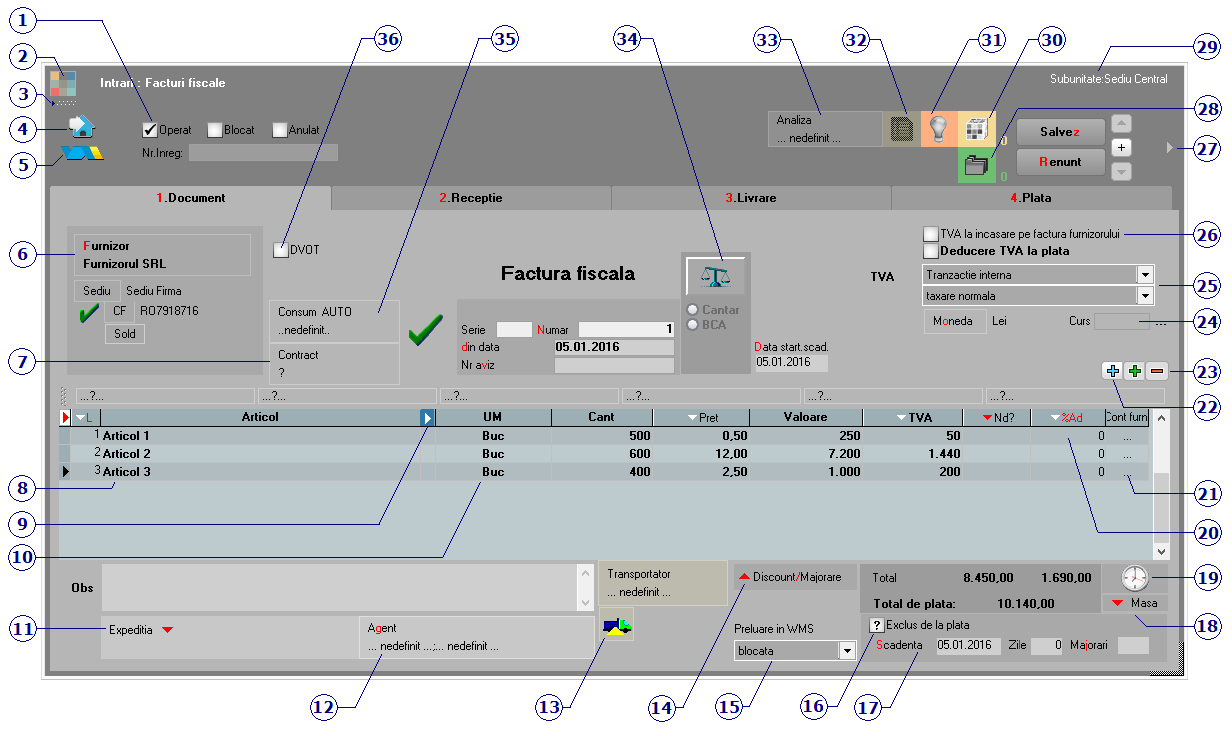
| 1. Grup de butoane pentru a defini starea documentului |
|
Click pentru detalii…
| 2. Schimbarea culorii machetei |
|
Click pentru detalii…
| 3. SmartComputer |
|
Click pentru detalii…
| 4. Butonul contine urmatoarele optiuni: |
|
Salvare sablon nou / Import din sablon
Constante MENTOR
Mesagerie
Tabele WME
| 5. Salvare de avarie / Restaurare stare de avarie |
|
Click pentru detalii…
| 6. Furnizor |
|
Butonul deschide view-ul nomenclatorului de parteneri, din care puteti cauta si selecta furnizorul dorit, sau puteti adauga un partener nou.
Butonul “Sold” afiseaza situatia datoriilor catre partenerul respectiv. Se poate vedea situatia datoriilor defalcata pe toate documentele, iar cu dublu click se poate vedea continutul documentului.
| 7. Contract |
|
Contractul caruia ii este asociata factura de intrare.
| 8. Articol |
|
Cu click pe campul Articol sau folosind butoanele de la punctul 13 se va deschide view-ul nomenclatorului de articole, din care se poate selecta articolul dorit (sau adauga un articol nou, in cazul in care acesta nu a fost deja introdus).
Dupa selectarea articolului, programul cere completarea cantitatii si a pretului.
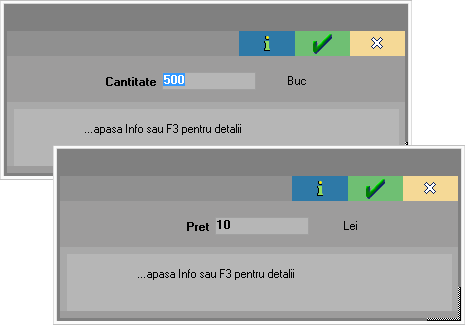
Acest lucru se intampla datorita valorilor implicite ale constantelor:
- Cere cantitate dupa alegere articol
- Cere pret dupa alegere articol
Cele doua constante se gasesc in: Constante utilizator Mentor > 1. Configurare operare > 1. Tranzactii stocuri > 1.1. Functionare generala.
Implicit, cele doua constante sunt setate pe valoarea “Da”. Daca doriti sa completati cantitatea sau pretul direct in grila, modificati valoarea constantelor pe “Nu”.
Observatie:
Cu butonul Informatii de pe view-ul nomenclatorului de articole (imaginea de mai jos) se vor afisa informatiile referitoare la stocul articolului pe care sunteti pozitionat.
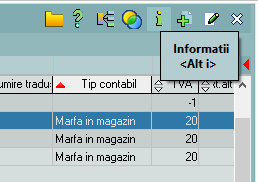
| 9. Afisare coloane secundare |
|
Click pentru detalii…
Campurile Certificat de calitate si Data expirarii pot fi completate daca in Fisa articolului > Date generale au fost bifate aceste optiuni.
BCAR: Bon de cantarire, analiza si receptie: document prin care se inregistreaza cantarirea cerealelor intrate in firma, respectiv iesite din firma, valorile rezultate din analiza indicilor de calitate si se compara cu valorile STAT ale acestor indici; pe baza formulelor specificate in constante se determina cantitatea utila.
In functie de tip: de la furnizor, din productie sau catre client, BCAR-urile se pot prelua pe documentele specifice: intrari, note de predare, respectiv iesiri. Se pot prelua mai multe BCAR-uri pe acelasi document, iar cantitatile se cumuleaza pe articol, respectiv serie articol, daca este cazul.
Se poate lucra fie cu Prealuare aviz (se preia o cantarire existenta), fie se deschide cantarirea activand-o prin icon-ul specific si folosind butoanele “Cantitate bruta” si “Tara”. Dupa finalizarea cantaririi, cantitatea se completeaza automat in rubrica respectiva.
| 10. Unitate de masura secundara |
|
Utilizarea butonului este necesara atunci cand unitatea de masura utilizata in gestiunea stocurilor (considerata unitate de masura principala si indicata pentru articolul respectiv in nomenclatorul de articole), difera de unitatea de masura facturata.
Unitatea de masura secundara
In cazul in care ati definit unitati de masura secundare, si doriti sa selectati UM inainte de a introduce cantitatea si pretul, trebuie setata constanta Cere UM dupa alegere articol pe valoarea “Da”.
Constanta se gaseste in: Constante utilizator Mentor > 1. Configurare operare > 1. Tranzactii stocuri > 1.1. Functionare generala.
| 11. Expeditia |
|
Butonul deschide macheta pentru introducerea datelor referitoare la delegat.
| 12. Agent |
|
Butonul alege agentul din lista de personal. Selectarea agentului pe documentele de intrare se poate face numai dintre angajatii identificati ca Agenti de vanzari in nomenclatorul de personal.
| 13. Transportator |
|
Buton pentru alegerea transportatorului care a adus marfa.
Se poate selecta delegatul dintre cei ai firmei transportoare. La completarea transportatorului pe documentul de intrare este setat contul din constanta Cont inregistrare valoare transport de repartizat in pretul de achizitie (Constante generale > Conturi diverse Intrari/Iesiri) la Supliment achizitie. Ulterior, la sosirea facturii de transport, se poate repartiza valoarea acestui serviciu asupra marfurilor transportate.
La repartizarea serviciilor de transport pe documentele de intrare, este adusa valoarea articolelor introduse ca serviciu pe contul ales in constanta de mai sus.
Valoarea repartizata se regaseste la rubrica Valoare transport de pe Receptie.
| 14. Discount / majorare |
|
Afiseaza la selectare patru posibilitati de inregistrare a discount-urilor sau majorarilor: discount/majorare (distribuit) pe grupul de articole precedente, discount/majorare (distribuit) pe toate articolele precedente, discount/majorare inregistrata direct pe cont (de grup) si discount/majorare inregistrata direct pe cont (de total) .
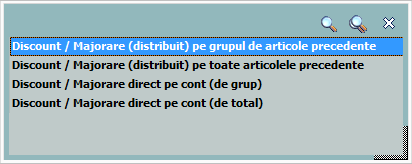
Inregistrarea marimii discountului/majorarii se poate face procentual, in coloana “Cant” sau nominal, in coloana “Valoare”. Discountul se introduce ca valoare negativa, iar majorarea ca valoare pozitiva.
Primul tip de discount/majorare aplica marimea procentului grupului de articole cuprins intre discountul/majorarea anterioara (daca nu exista linie de discount/majorare se ia in considerare inceputul facturii) si linia curenta de discount/majorare, modificand marimea preturilor de achizitie.
Al doilea tip de discount/majorare afecteaza preturile tuturor articolelor precedente indiferent de discount-urile/majorarile introduse anterior.
Inregistrarea direct pe cont a discount-ului/majorarii este posibila selectand al treilea tip de discount/majorare, dupa care urmeaza solicitarea selectarii contului contabil. Articolele carora li se aplica discount-ul/majorarea sunt cele precedente pana la discount-ul/majorarea anterioara.
Discountul / Majorarea direct pe cont: va aparea in nota contabila pe contul de venit sau cheltuiala.
Observatii:
- Discount-urile de pe facturile de intrare se trec automat in “Jurnalul de cumparari al activitatii de baza”, indiferent de tipul activitatii de destinatie al articolului.
- Contul implicit pentru discountul (direct pe cont) primit de la furnizor poate fi modificat din constanta: Cont discount de la furnizor.
Se gaseste in Constante generale > 2. Conturi diverse: Intrari / Iesiri.
| 15. Preluare in WMS |
|
Pentru documentul curent, preluarea in sistemul WMS poate avea urmatoarele stari:
- blocata
- aprobata
- intrerupta
- in curs
- finalizata
| 16. Exclus de la plata |
|
Starea acestei optiuni este data de valoarea constantei: Valoare implicita pentru “Exclus la plata” care are valoare implicita “Nu”.
Se gaseste in Constante generale > 5. Intrari in stoc.
Se bifeaza optiunea in cazul facturilor ce contin articole care circula in regim returnabil (cum ar fi unele ambalaje). Documentele care nu se platesc apar in liste avand procentul de majorare negativ si nu apar ca obligatie de plata sau incasare in operatiile de trezorerie.
| 17. Scadenta |
|
Permite introducerea scadentei documentului si a procentului de majorari zilnic.
| 18. Masa |
|
Grila in care se afiseaza masa unitara/totala, greutatea specifica/totala completate in nomenclator pentru toate articolele de pe factura.
| 19. Termene scadente multiple |
|
Butonul se foloseste atunci cand se doreste folosirea de termene scadente multiple. (Exemplu: Contracte de vanzare in rate).
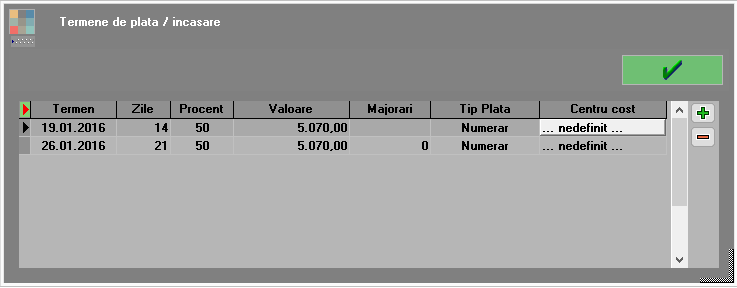
| 20. %Adaos |
|
Reprezinta procentul de adaos calculat la nivel de articol. Utilizarea acestui procent modifica pretul de achizitie afisat in coloana Pret. Vizualizarea pretului initial se face cu click in celula pretului unitar.

| 21. Cont furnizor |
|
Se poate selecta aici pentru fiecare articol alt cont decat cel din configurarea contabila, valorile din linia respectiva fiind evindentiate separat in nota contabila.
| 22. Meniul butonului contine optiunile |
|
Distribuire dupa sablon
Facturare avans
Facturare taxe
Generare pozitii in rosu
Generare pozitii in rosu pentru articolul
Preluare din oferte
Preluare din contracte
Scanner cod bare
Import articole de pe comenzi clienti
Import articole de pe comenzi Serv.Auto
Preluare preturi din contracte
Scanare serii articole
| 23. Grup de butoane pentru adaugarea/stergerea articolelor pe factura |
|
Cu butonul plus verde se deschide view-ul de articole de unde se aleg articolele pe care doriti sa le aduceti pe factura, iar cu butonul minus rosu se sterge articolul din grila pe care sunteti pozitionat.
| 24. Moneda – Curs |
|
Daca intrarea este in valuta se poate selecta moneda dorita, cursul urmand a se introduce in campul Curs.
Monede si cursuri valutare
| 25. Particularitati TVA |
|
Factura de intrare poate fi de trei feluri:
- Tranzactie interna (valoare implicita)
- Achizitie intracomunitara
- Import servicii
iar pentru calculul TVA se poate opta pentru:
- taxare normala (valoare implicita)
- taxare inversa
- tranzactie triunghiulara
| 26. TVA la incasare pe factura furnizorului |
|
Bifa pentru pentru facturile primite cu “Deducere TVA la plata”, respectiv “TVA la incasare”.
TVA la incasare
| 27. Fisiere cu structuri variabile |
|
Se definesc in SERVICE > Diverse > Fisiere cu structuri variabile > Extensie “Nomenclator articole” , iar informatia poate fi adusa prin configurarea documentelor pentru listare.
| 28. Atasare fisiere externe |
|
Click pentru detalii…
| 29. Subunitatea |
|
Reprezinta subunitatea de care apartine documentul.
| 30. Expertizare document |
|
Deschide macheta Expertizare document din Modulul EXPERT.
| 31. Jurnal |
|
Click pentru detalii…
| 32. Campanii marketing |
|
Ataseaza factura curenta unei campanii de marketing.
| 33. Analiza |
|
Asociaza factura unui proiect de analiza definit in Modulul EXPERT.
| 34. Cantar |
|
Butonul se activeaza prin constanta Este operator la cantar.
Se gaseste in Constante utilizator > Configurare operare > 1. Tranzactii stocuri > 1.1. Functionare generala.
La click pe acest buton apar doua butoane: Cantar si BCAR care permit ca pe documentele pe care apare aceasta balanta sa se preia cantitatea din BCAR sau Cantarire.
| 35. Consum AUTO |
|
Asociaza facturii de intrare un mijloc de transport definit in modulul Parc Auto.
| 36. DVOT |
|
Bifa de activare a declaratiei vamale pentru operatiunile temporare.
| Alte observatii referitoare la factura de intrare: |
Wizzard WME:
Click pentru detalii…
Cautare in grila de articole
Click pentru detalii…







 en
en











